Menguasai Spreadsheet Anda: 12 Tip Excel Cepat
Diterbitkan: 2021-06-24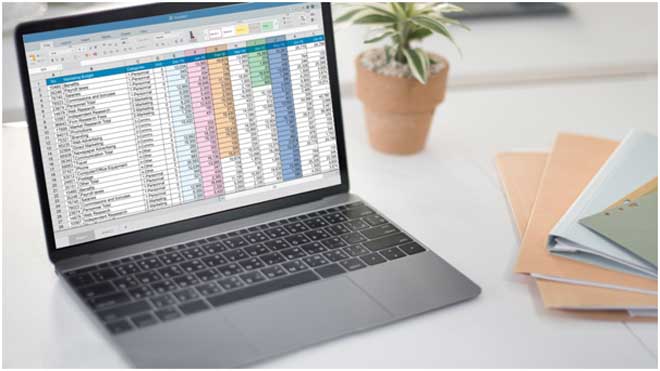
Diperkirakan lebih dari 750 juta orang di seluruh dunia menggunakan Microsoft Excel.
Microsoft Excel digunakan untuk mengatur data dan analisis keuangan. Orang menggunakannya untuk sekolah dan di tempat kerja setiap hari.
Jika Anda baru mengenal Excel atau ingin menyegarkan kemampuan Anda, ada beberapa tips yang harus Anda ketahui.
Lanjutkan membaca untuk menemukan tip Excel cepat terbaik yang akan membuat hidup Anda lebih mudah!
1. Bungkus Teks
Pernahkah Anda menulis di sel hanya untuk menyadari bahwa tidak ada informasi yang Anda ketik yang ditampilkan?
Salah satu tip terbaik untuk menggunakan Excel adalah membungkus teks. Untuk melakukan ini, Anda cukup memilih sel yang diinginkan dan tekan "Bungkus Teks." Anda dapat menemukan tombol ini di tab Beranda di bawah Perataan. Setelah Anda membungkus teks, kotak Anda akan menambahkan baris untuk menampilkan semua konten Anda.
2. Isi Flash
Excel membantu mengatur informasi seperti nama dan nomor telepon. Tapi apa yang terjadi ketika mereka tidak diformat dengan benar?
Jika Anda memiliki kolom terpisah dengan nama depan dan belakang, Anda dapat membuat kolom baru untuk menampilkan nama lengkapnya. Dengan menulis nama di sel pertama, maka akan membuat pola yang akan dikenali oleh Excel. Ini kemudian akan mengisi sel terlebih dahulu untuk mencocokkan apa yang Anda lakukan pada yang pertama.
3. Isi Sel Secara Otomatis
Apakah Anda mengerjakan pekerjaan di mana Anda harus membuat jadwal dan jadwal?
Jika demikian, Anda mungkin ingin memanfaatkan sel pengisian otomatis. Masukkan data Anda dan hanya mulai dengan pola tanggal atau waktu Anda. Setelah pola dimulai, Anda dapat memindahkan kursor ke sudut kanan bawah sel.
Di sudut itu, kursor akan berubah menjadi "+." Klik "+" dan seret ke bawah ke ujung sel yang ingin Anda isi.
4. Memulihkan Dokumen Excel
Jika Anda ingin memulihkan file Excel Mac yang belum disimpan, Anda harus mengklik tab File dan pilih "Terbaru".
Anda kemudian akan menggulir ke bagian bawah dokumen terbaru Anda. Setelah Anda menemukan file yang Anda inginkan, klik "Pulihkan Buku Kerja yang Tidak Disimpan." Ini akan memungkinkan Anda mengakses dokumen Anda sehingga Anda dapat melanjutkan di mana Anda tinggalkan!
5. Pergi Dari Kolom ke Baris
Apakah Anda memiliki informasi yang diketik dengan rapi tetapi harus dalam kolom, bukan baris, atau sebaliknya?
Untuk memperbaiki masalah ini, yang perlu Anda lakukan hanyalah memilih data dan tekan "Tempel Spesial." Anda kemudian akan memilih "Transpose box" dan klik "Oke." Ini akan mengubah baris Anda menjadi kolom dan kolom menjadi baris tanpa mencampur data.
6. Masukkan Data yang Sama di Beberapa Sel
Apakah Anda membuat jadwal kerja atau semacam bagan dengan nama atau sel yang digandakan?
Anda dapat menggunakan kursor untuk memilih sel yang Anda inginkan atau mengkliknya sambil menahan Tombol Kontrol. Setelah Anda memilih semua sel yang ingin Anda isi, Anda bisa mengetikkan konten sel dan tekan enter. Ini akan mengisi sel secara otomatis dan membuat pekerjaan Anda berjalan lebih cepat.
7. Isi Bagan Dengan Grafik
Tahukah Anda bahwa Anda dapat menempatkan gambar di setiap komponen bagan Excel?

Pilih bagian bagan tempat Anda ingin menempatkan gambar dan pilih "Opsi Seri" pada menu. Anda kemudian akan memilih "Isi gambar atau tekstur." Masukkan foto yang Anda inginkan dan itu akan muncul di grafik Anda.
Anda juga dapat memilih "tanpa isian", yang akan meninggalkan celah di bagan Anda.
8. Ubah Desimal Menjadi Persentase
Banyak orang merekomendasikan menggunakan trik ini jika Anda bekerja dengan desimal dan ingin mengubahnya menjadi persentase.
Dengan memilih Control-Shift-%, Anda dapat mengubah gaya persen, tetapi ini tidak akurat jika Anda memiliki 1 dan menginginkannya menjadi 1%, bukan 100%. Untuk memperbaikinya, ketik 100 di sel di sebelah kanan bagan Anda dan salin. Anda akan memilih nomor yang akan diformat ulang dan pilih "Tempel Spesial."
Klik "Bagi" dan data akan langsung berubah menjadi persentase!
9. Buat Bagan sebagai Template
Jika Anda telah menyempurnakan bagan dan ingin terus mengerjakannya, Anda dapat mengubahnya menjadi templat.
Yang perlu Anda lakukan adalah klik kanan pada grafik dan pilih “Save as Template.” Ini akan menyimpan file bagan di CRTX di bawah folder template Excel default. Kemudian klik pada data yang ingin Anda sertakan dan buka tab Sisipkan untuk menekan “Bagan yang Direkomendasikan.”
Di bawah "Semua Bagan" Anda akan masuk ke templat dan dapat melihat bagan Anda.
10. Sembunyikan Kolom & Baris
Apakah Anda memiliki spreadsheet yang diisi dengan detail yang tidak perlu dilihat?
Jika Anda ingin menyembunyikan sel, yang perlu Anda lakukan adalah menyorot baris atau kolom yang diinginkan dan klik kanan. Pilih "Sembunyikan Sel" dan mereka akan menghilang. Angka-angka di sisi kiri masih akan mencerminkan apa yang tersembunyi sekalipun.
Untuk melihat informasi lagi, arahkan kursor ke sel tersembunyi dan klik kanan. Pilih "Tampilkan Sel" dan mereka akan muncul lagi.
11. Transfer Data ke Word
Pernahkah Anda perlu memasukkan data Excel Anda ke dokumen Microsoft Word?
Menempel biasanya tidak berfungsi karena tabel dan bagan perlu ditransfer, tetapi ada cara untuk melakukannya. Di Excel, buka tab Beranda dan pilih "Salin Menu." Pilih "Salin sebagai Gambar" dan Anda akan dapat menempelkannya ke program apa pun.
12. Bekukan Kolom Atas
Ketika Anda memiliki banyak data untuk ditinjau, itu bisa menjadi luar biasa jika Anda tidak melihat judul kolom.
Dengan membekukan kolom atas, Anda dapat menggulir informasi Anda dan tetap melihat apa yang Anda lihat. Sorot judul kolom atau baris yang diinginkan dan buka tab View dan pilih "Freeze Panes." Ini akan memudahkan untuk memahami data Anda dan bekerja lebih efisien.
Kiat Excel Cepat Yang Harus Anda Ketahui
Ada banyak tip Excel cepat yang dapat Anda pelajari dengan memanfaatkan panduan ini.
Kiat-kiat ini membantu membuat pekerjaan Anda lebih mudah dan lebih mudah dikelola. Anda dapat membuat atasan, rekan kerja, dan profesor Anda terkesan dengan beberapa trik ini dan menghasilkan pekerjaan yang luar biasa.
Jangan takut untuk membuka Excel dan menguji beberapa di antaranya. Semakin banyak pengalaman yang Anda peroleh, semakin sederhana jadinya.
Pastikan untuk memeriksa blog kami untuk artikel lebih lanjut tentang cara menggunakan program komputer!
